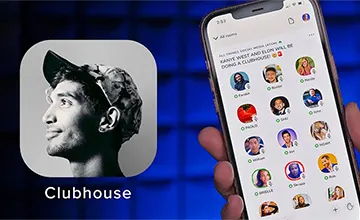این روز ها با توجه به افزایش روز افزون کاربران اسکایپ (Skype) پیدا کردن یک نام خاص و منحصر بفرد در حین ساخت یک اکانت کار زیاد آسانی نیست. زیرا این طور به نظر می رسد که اکثر نام های خوب متعلق به اکانت های دیگر است. همین مسئله منجر می شود که بسیاری از افراد هنگام ساخت اکانت اسکایپ به ناچار حروف و اعداد اضافی به نام های کاربری شان اضافه کنند تا اسکایپ اجازه ساخت اکانت را به آن ها بدهد که این ظاهر جالبی به نام کاربری نمی بخشد و آن حس تک و خاص بودن را از اکانت هایی با چنین نام هایی می گیرد. با این حال اسکایپ اجازه ی تغییر نام کاربری را به کاربران خود می دهد که این می تواند خبر خوبی برای افرادی که از نام کاربری اسکایپ خود نا راضی اند باشد. در مقاله ی امروز قصد داریم آموزش گام به گام تغییر نام کاربری در اسکایپ را خدمت شما توضیح دهیم. با ما همراه باشید!
فهرست مقاله
Toggleتفاوت نام کاربری و نامی که نمایش داده می شود در اسکایپ
قبل از این که به سراغ آموزش برویم این نکته را خدمت شما توضیح دهیم که در اسکایپ بین نام کاربری و نامی که نمایش داده می شود تفاوت وجود دارد.
نام نمایشی نامی است که در لیست مخاطبین سایر کاربران به عنوان نام شما نمایش داده می شود. اگر کسی قصد ارتباط با شما را داشته باشد باید نام نمایشی اکانت شما را جست و جو کند و در حین ارتباط با شما نیز نام نمایشی شما را می بینند. عوض کردن این نام نیز بسیار آسان است و هر وقت که بخواهید می توانید آن را تغییر دهید.
نام کاربری یا آیدی اکانت اسکایپ شما در واقع آدرس ایمیلی است که هنگام ساخت اکانت مایکروسافت از آن استفاده کرده اید. پس این نکته ی مهم را باید بخاطر داشته باشید که تنها در صورتی می توانید آیدی یا نام کاربری اسکایپ خود را تغییر دهید که آدرس ایمیلی که به اکانت تان متصل است را تغییر دهید.
تغییر نام نمایشی اسکایپ در ویندوز و مک
طریقه ی تغییر نام نمایشی اسکایپ در ویندوز و مک به یک صورت است.برای تغییر نام مراحل زیر را طی کنید:
۱.نرم افزار اسکایپ را اجرا کنید.
۲.بر روی نام یا تصویر پروفایل خود در بالای تصویر کلیک کنید.

۳.گزینه ی Skype Profile را انتخاب کنید.
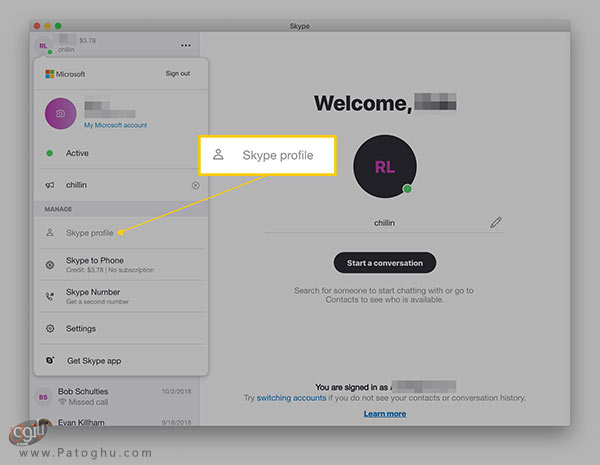
۴.بر روی آیکون ادیت (آیکون مداد) کلیک کنید.
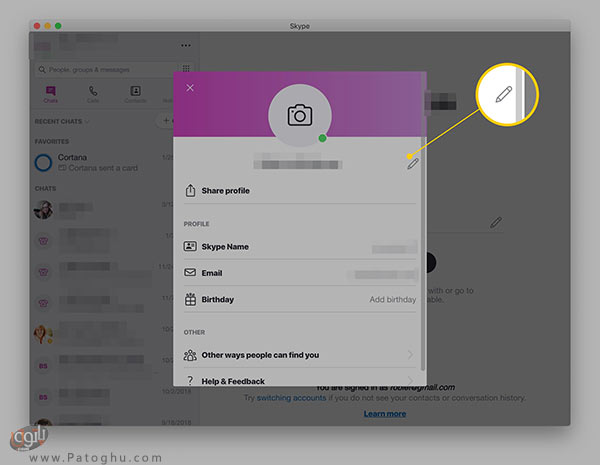
۵.نام جدید خود را وارد کنید.
۶.در نهایت کلید اینتر را بزنید.
تغییر نام نمایشی اسکایپ در موبایل
در اپلیکیشن موبایل اسکایپ نیز می توانید به آسانی و با روشی مشابه روش بالا نام نمایشی خود را تغییر دهید. بدین منظور مراحل زیر را طی کنید:
۱.اپلیکیشن اسکایپ را اجرا کنید.
۲.بر روی تصویر پروفایل خود در بالای تصویر کلیک کنید.
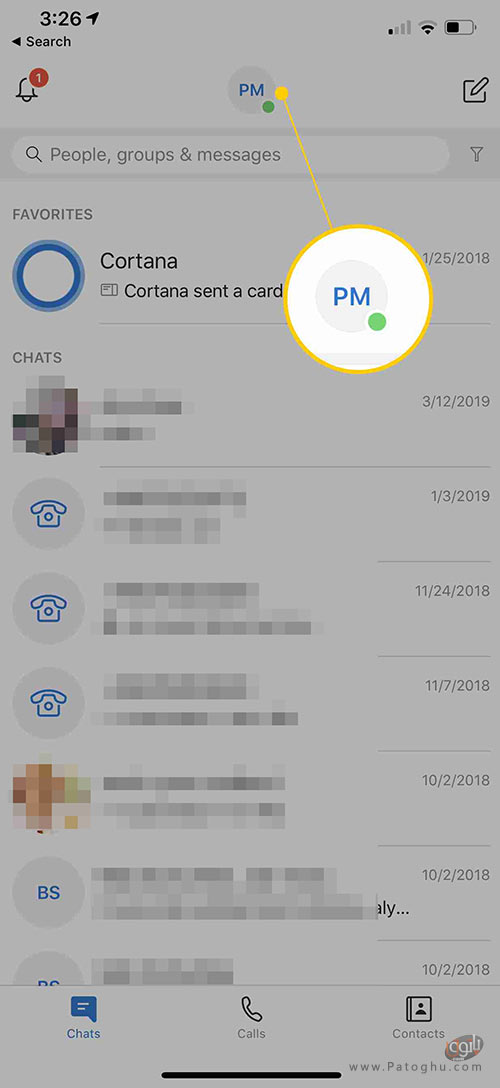
۳.گزینه ی Skype profile را انتخاب کنید.

۳.بر روی نام نمایشی اسکایپ بزنید. ( همچنین می توانید بر روی آیکون ادیت در کنار نام بزنید.)
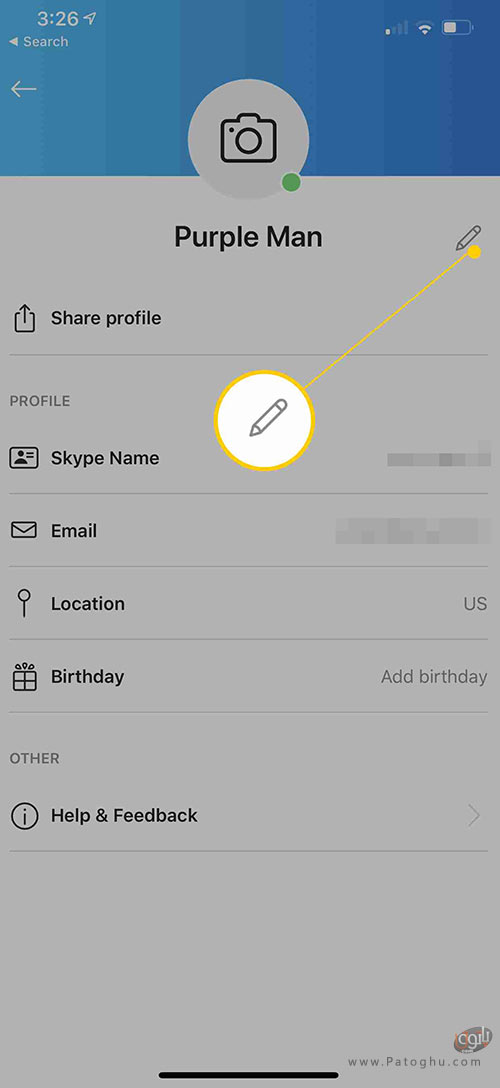
۴.نام جدید خود را وارد کنید.
۵.در نهایت برای تایید بر روی Done بزنید.
تغییر نام کاربری اسکایپ
به منظور تغییر نام کاربری اسکایپ باید به سایت اسکایپ در مرورگر مراجعه کنید. بدین منظور:
۱.به آدرس Skype.com مراجعه کنید.
۲.وارد اکانت اسکایپ خود شوید.
۳.در گوشه ی راست بالای تصویر بر روی نام خود کلیک کنید
۴.از منو گزینه ی My Account را انتخاب کنید.
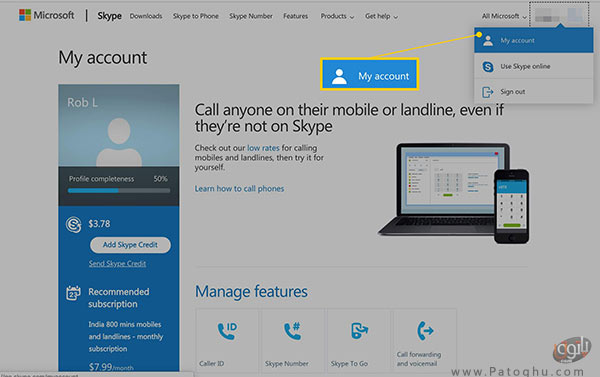
۵.به قسمت Contact details بروید و گزینه ی Edit profile را انتخاب کنید.
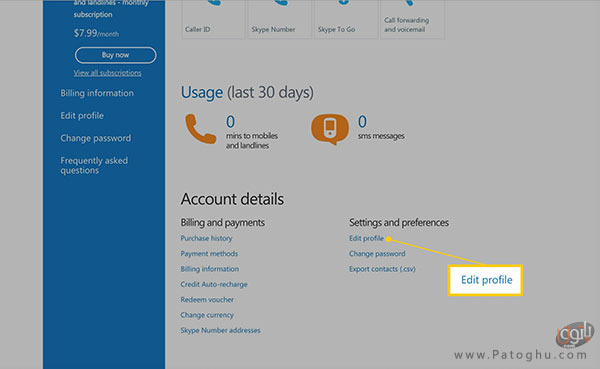
۶.دوباره بر روی Edit Profile کلیک کنید سپس نام کاربری جدید خود را وارد کنید.
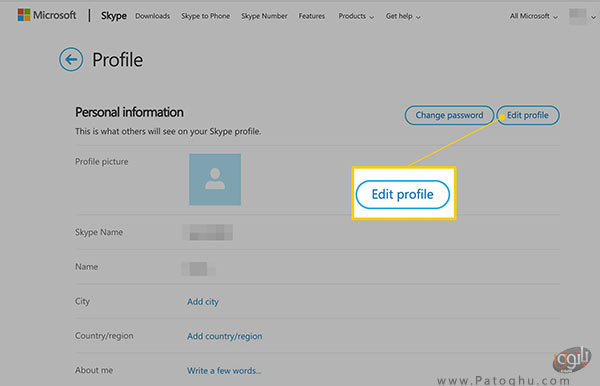
۷.سپس بر روی Save واقع در گوشه ی راست بالای تصویر کلیک کنید.
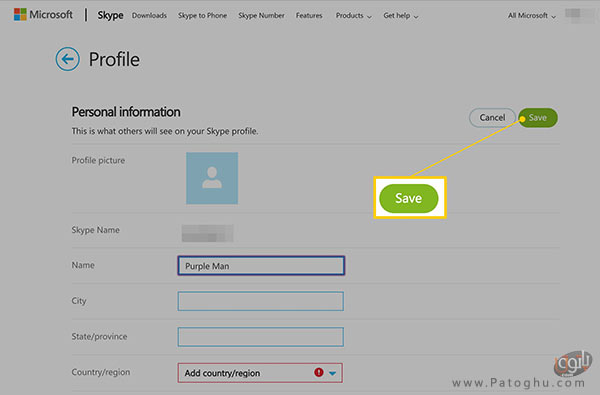
۸.در نهایت برای تایید بر روی OK کلیک کنید.
به این ترتیب نام کاربری شما عوض می شود. البته این روش تنها برای کاربرانی که حساب اسکایپ خود را بعد از خرید اسکایپ توسط مایکروسافت ساخته اند کار می کند. از آنجا که مایکروسافت در حال حاضر خدمات خود را از طریق حساب های اسکایپ ارائه می دهد، کاربران بسیار قدیمی قادر نخواهد بود نام خود را به این روش تغییر دهند.
کاربران بسیار قدیمی اسکایپ نام های کاربری غیر ایمیلی دارند. این نام های کاربری متاسفانه به هیچ وجه قابل تغییر نیستند و تنها راه ساخت یک اکانت اسکایپ جدید است که البته این به قیمت از دست دادن تمام کانتکت های اکانت قدیمی تمام می شود.